|
|
LAVIE Tab T11(2023年01月発表機種)の顔認証搭載機種で画面ロックを設定する方法 | ||
LAVIE Tab T11(2023年01月発表機種)の顔認証搭載機種で画面ロックを設定する方法 |
 | LAVIE Tab T11(2023年01月発表機種)の顔認証搭載機種で、画面ロックを設定する方法について教えてください。 |
 | タブレットがスリープ状態になると、画面を自動的にロックするように設定できます。設定したロック方法に応じた顔認証やパスワード入力、または画面操作を行うことで、画面ロックが解除されます。 |
はじめに
タブレットがスリープ状態になると、画面が自動的にロックされます。
画面ロック方法には複数の種類があり、設定したロック方法に応じて顔認証やパスワード入力などの操作を行い、ロックを解除します。
画面ロックを設定することで、プライバシーを保護したり、第三者によるタブレットの不正使用を防ぐことができます。
※ タブレットの発表日については、NEC LAVIE公式サイトの商品情報検索のWebページから確認できます。
 パソコンの型番(型名)から発売時期を調べる方法
パソコンの型番(型名)から発売時期を調べる方法
※ ここではAndroid 14の画面で案内しています。
Androidのバージョンを確認するには、以下の情報を参照してください。
 Androidのバージョンを確認する方法
Androidのバージョンを確認する方法
操作手順
LAVIE Tab T11(2023年01月発表機種)の顔認証搭載機種で画面ロックを設定するには、以下の操作手順を行ってください。
ホーム画面を開き、何も表示されていない場所を下から上にスワイプします。
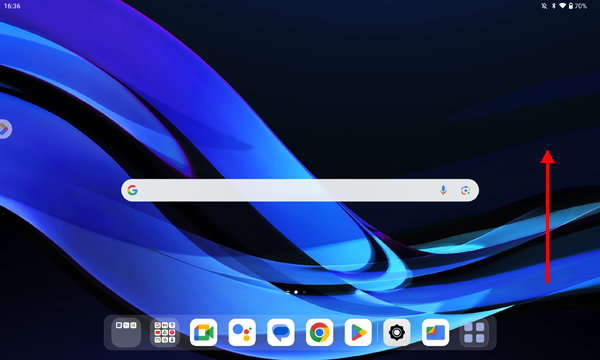
アプリの一覧が表示されます。
「設定」をタップします。
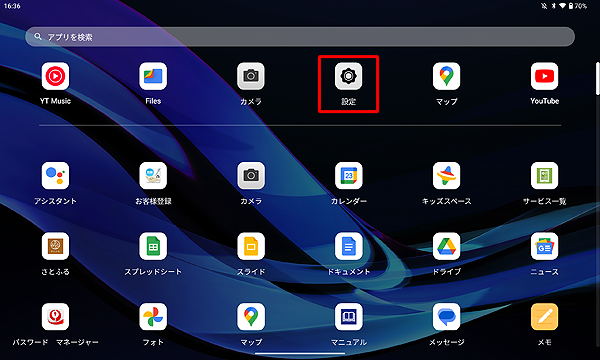
「設定」が表示されます。
画面左側から「ロック解除とセキュリティ」をタップし、一覧から「顔認証」をタップします。
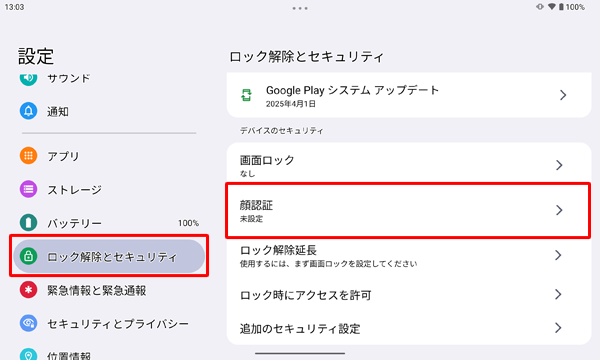
「画面ロックを選択」が表示されます。
顔認証の予備となる、任意のロック方法をタップします。
ここでは例として、「顔認証+PIN」をタップします。
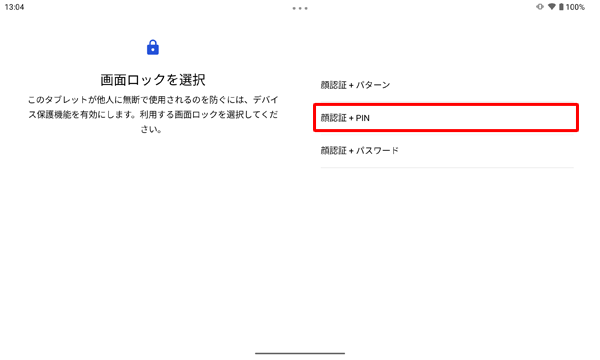
パターン
表示される9つの点を任意の形にドラッグして結び、ロック解除パターンを設定します。PIN
4桁以上の数字を設定します。パスワード
4文字以上の半角英数字記号を設定します。
!注意
パターン、PINやパスワードなどを設定した場合は、忘れないように注意してください。忘れてしまった場合、操作・設定では画面ロックを解除することができなくなります。
また、修理サービスにて画面ロック解除のサービスを提供しています。詳しくは、「修理サービス - 修理費用のご案内」をご確認ください。
※ お使いの機種を選択すると、詳細を確認することができます。
 修理サービス
修理サービス「PINの設定」が表示されます。
4桁以上の数字をPINとして設定し、「次へ」をタップします。
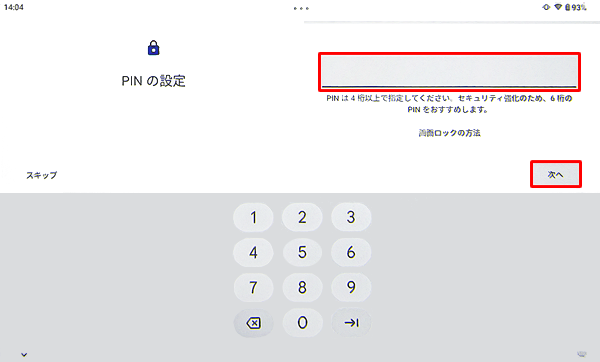
「PINの再入力」が表示されます。
再度同じPINを入力し、「確認」をタップします。
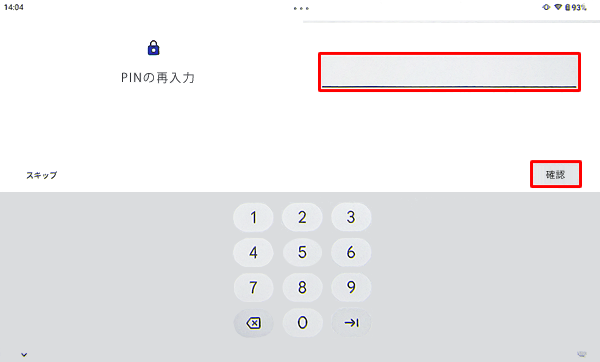
「顔認証」が表示されます。
内容を確認して「次へ」をタップします。
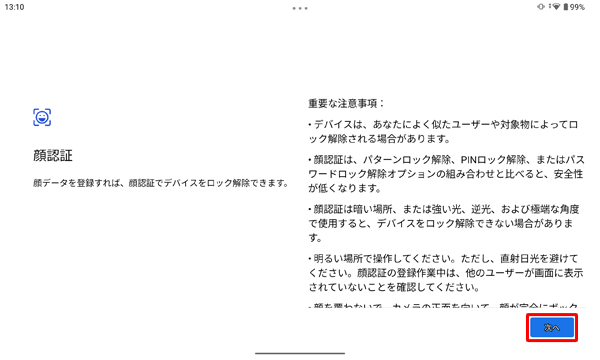
顔認証の登録が開始されます。
タブレットのカメラに顔を向けます。
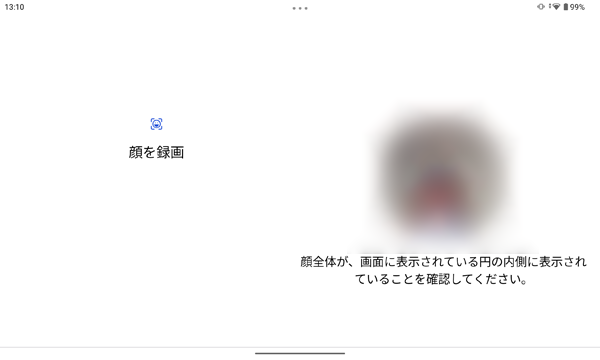
顔認証の登録が完了すると、「顔認証が設定されました」と表示されます。
「完了」をタップします。
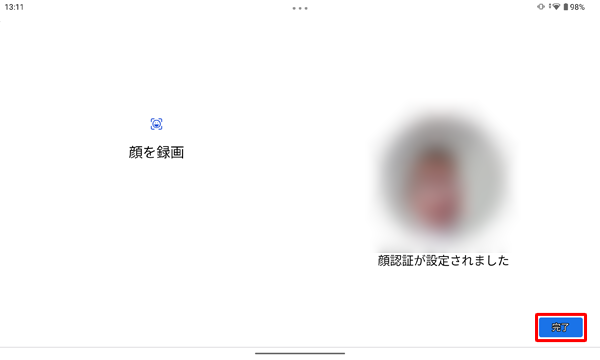
補足
顔認証の登録に失敗すると、「記録に失敗しました。…」と表示されます。
「OK」をタップし、手順7からやり直します。
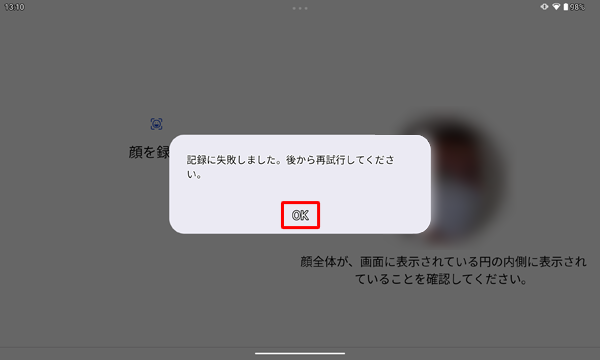
「顔認証」に戻ります。
「設定のロックを解除」欄から、任意のロック解除の方法をタップします。
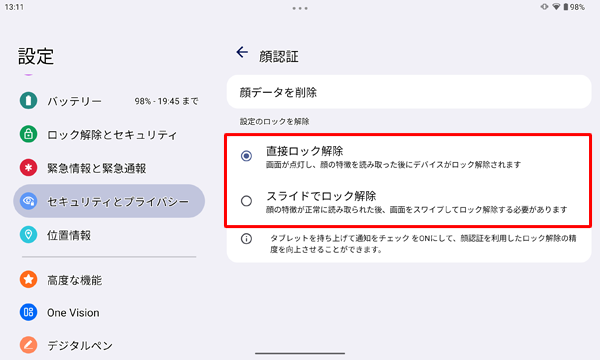
直接ロック解除
顔が識別されてタブレットの認証が完了すると、そのまま画面のロックが解除されます。スライドでロック解除
顔が識別されてタブレットの認証が完了したあとに、画面をスワイプしてロックを解除します。
以上で操作完了です。
設定した方法で画面がロックされていることを確認してください。
対象製品
PC-T1195FAS
Q&Aをご利用いただきありがとうございます
この情報はお役に立ちましたか?
お探しの情報ではなかった場合は、Q&A検索から他のQ&Aもお探しください。
 Q&A検索 - トップページ
Q&A検索 - トップページ
 パソコン用語集
パソコン用語集
|
|
|











